Base de conocimientos
1000 FAQ, 500 tutoriales y vídeos explicativos. ¡Aquí sólo hay soluciones!
Esta guía explica cómo crear una nueva cuenta Infomaniak (= cuenta de usuario)…
- … con un nuevo identificador de inicio de sesión,
- … o utilizando un acceso que ya posea.
Preámbulo
- Para poder ordenar y gestionar productos Infomaniak dentro de una o varias Organizaciones, es necesario poseer una cuenta Infomaniak.
- Lo mismo ocurre si un usuario desea transferirle productos Infomaniak.
Crear una nueva cuenta Infomaniak
Si es un nuevo usuario de Infomaniak:
- Haga clic aquí para registrarse.
- Rellene la información solicitada y complete el registro.
Crear una nueva Organización
Puede crear varias Organizaciones (es decir, un espacio que le permite gestionar sus productos) accediendo con el mismo identificador y contraseña de inicio de sesión, para separar sus actividades profesionales y personales o al gestionar varios clientes:
- Haga clic aquí para acceder a la gestión de sus parámetros (Manager Infomaniak).
- Haga clic en Gestionar desde el recuadro Mis organizaciones.
- Haga clic en el botón Crear una nueva organización

- Siga el procedimiento para crear una nueva Organización.
De este modo, podrá seguir utilizando su identificador de inicio de sesión habitual mientras puede cambiar entre sus diferentes Organizaciones (en la esquina superior izquierda del Manager).
Esta guía explica cómo modificar el rol y los permisos de un usuario para que este último tenga únicamente un rol legal restringido o acceso solo a ciertas funcionalidades de su Organización presente en el Manager de Infomaniak.
Prólogo
- Desde que abrió su cuenta con Infomaniak, forma parte al menos de una Organización.
- Si estaba solo y no se trataba de una invitación, se creó una Organización a su nombre y se convierte automáticamente en el responsable legal.
- De lo contrario, pertenece a la Organización que lo invitó (a unirse a su my kSuite, a gestionar un producto, etc.).
- Puede definir si un usuario…
- … forma parte de su Organización y si debe tener el rol de:
- Responsable legal
- Administrador
- Colaborador
- … es externo a su Organización (derechos limitados):
- Los usuarios externos no se tienen en cuenta en los compartidos de calendarios y libretas de direcciones de toda la Organización.
- … forma parte de su Organización y si debe tener el rol de:
Modificar los derechos/permisos de un usuario
Requisitos previos
- Ser Administrador o Responsable legal dentro de la Organización.
- Atención, solo es posible asignar el rol de responsable legal si usted mismo tiene este rol en la Organización.
- Tener conocimiento de los diferentes permisos (derecho de acceso a los productos por ejemplo) y preferencias de contacto administrativo de un usuario dentro de una Organización.
Para modificar el rol de un usuario:
- Haga clic aquí para acceder a la gestión de usuarios en el Manager de Infomaniak (¿necesita ayuda?).
- Haga clic en el menú de acción ⋮ situado a la derecha del usuario concernido.
- Haga clic en Modificar el rol:
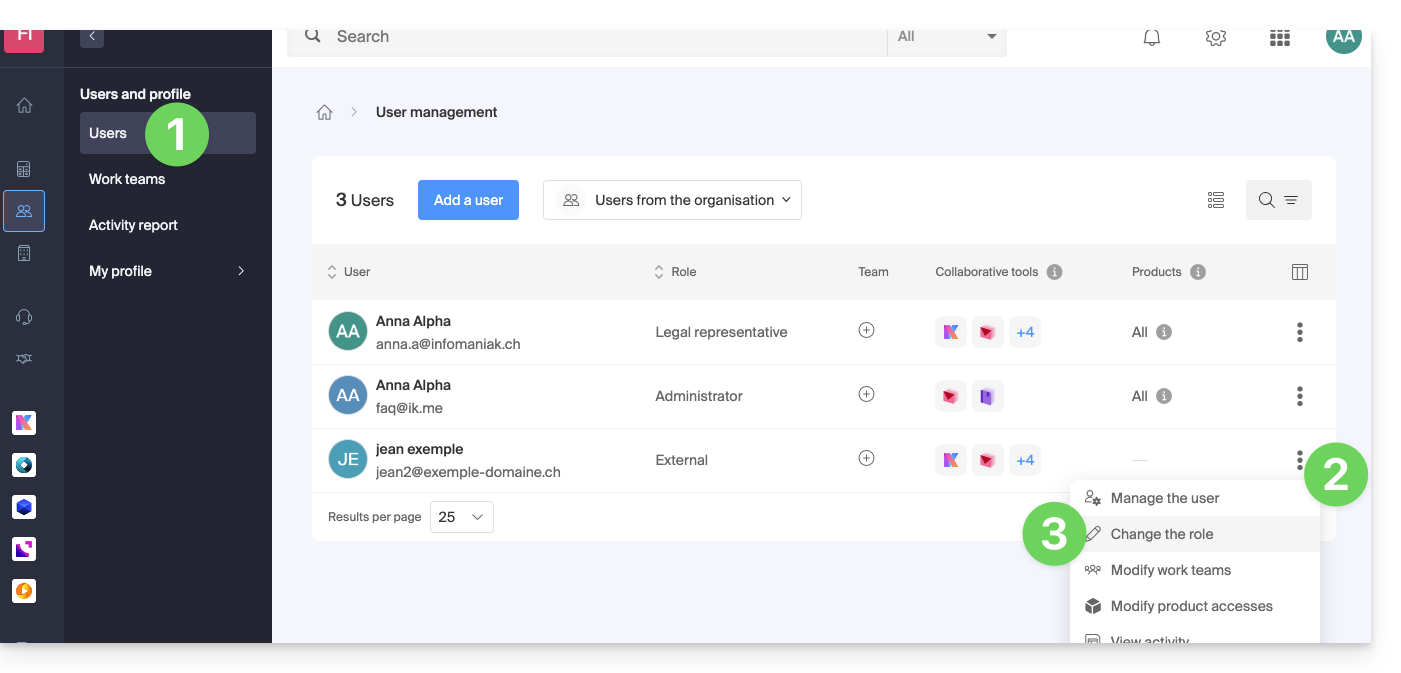
- Modifique el rol deseado:
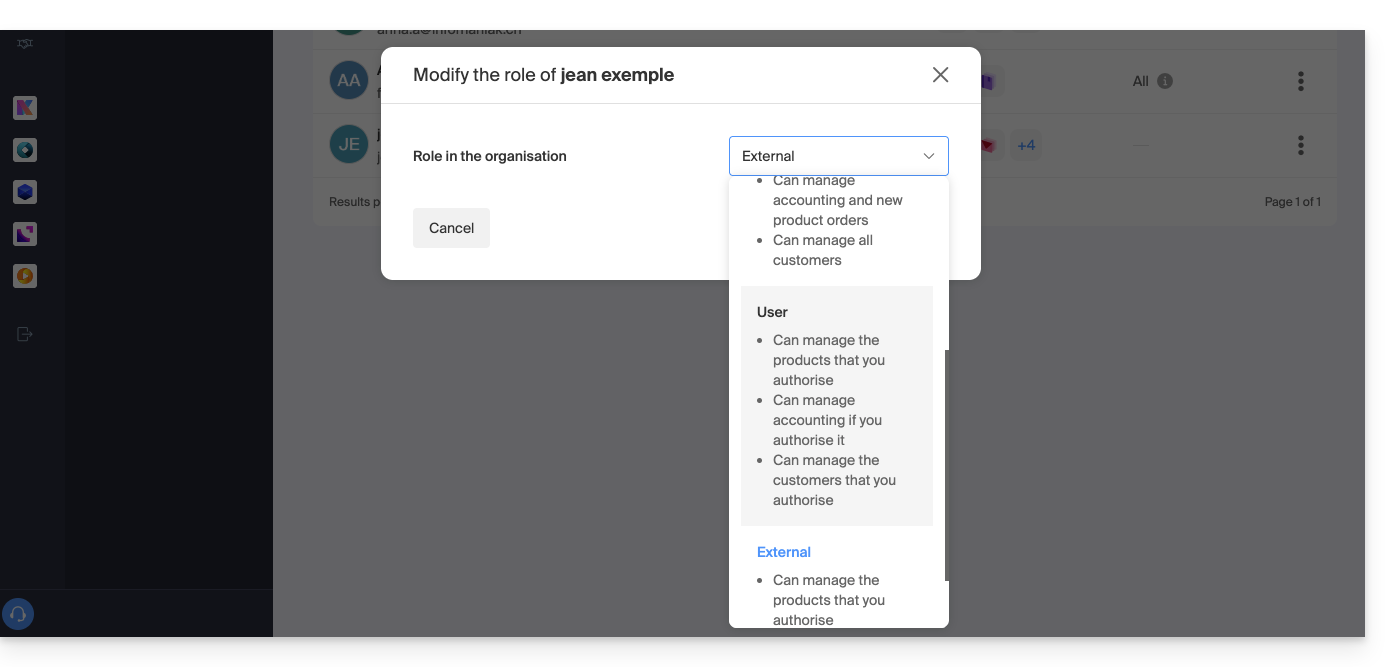
- Haga clic en el botón Guardar.
Se envía un correo electrónico resumen al usuario cuyo rol ha sido modificado.
Si asigna al usuario un rol de simple colaborador…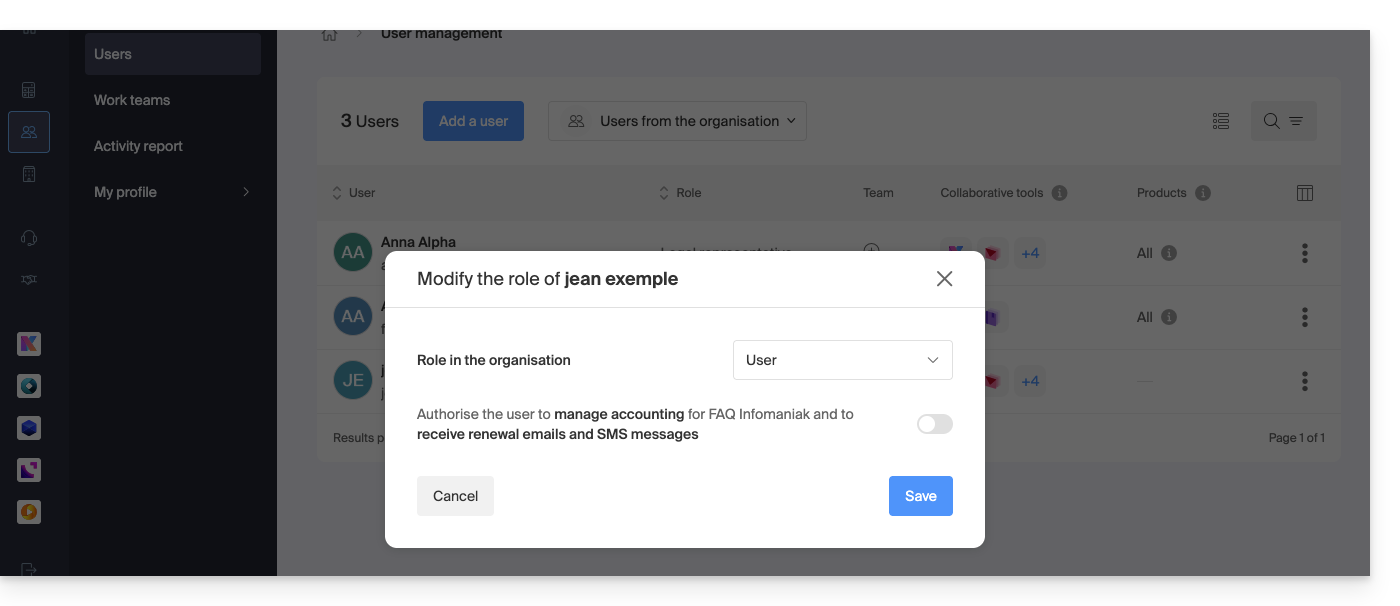
… podrá modificar los servicios a los que podrá acceder; consulte esta otra guía: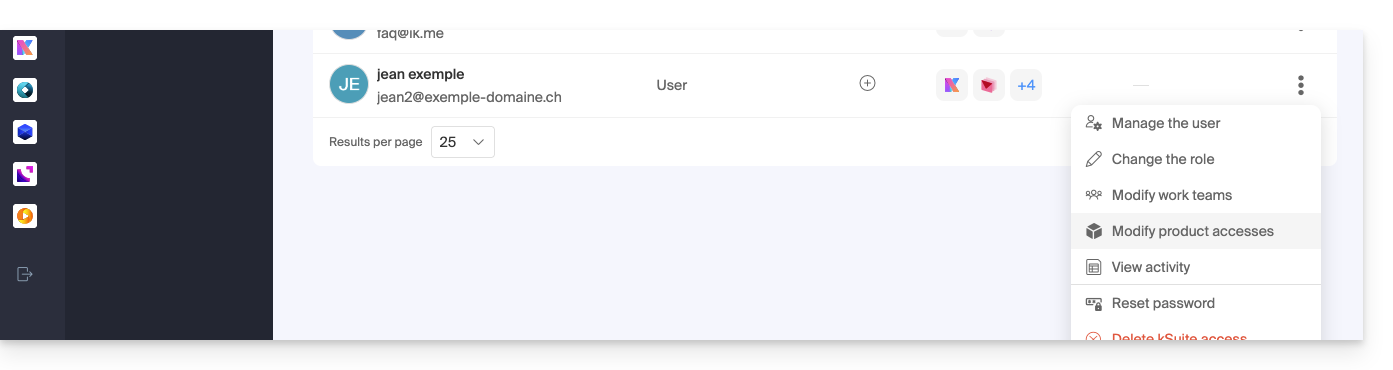
Esta guía explica cómo actualizar un perfil de pago en el Manager de Infomaniak para facilitar sus pedidos y renovaciones de servicios.
Prólogo
- Poseer un perfil de pago permite acelerar sus pagos.
- Los datos de pago se guardan de manera segura.
- El dinero disponible en la cuenta prepagada puede, por ejemplo, servir como perfil de pago predeterminado, pero otros medios de pago pueden registrarse.
Agregar o modificar un perfil de pago
Para acceder a la gestión de los medios de pago y definir uno por defecto:
- Haga clic aquí para acceder a la gestión de los perfiles de pago en el Manager de Infomaniak (¿Necesita ayuda?).
- El acceso requiere una autenticación con un usuario que tenga los derechos suficientes.
- Actualice o agregue el medio de pago deseado:
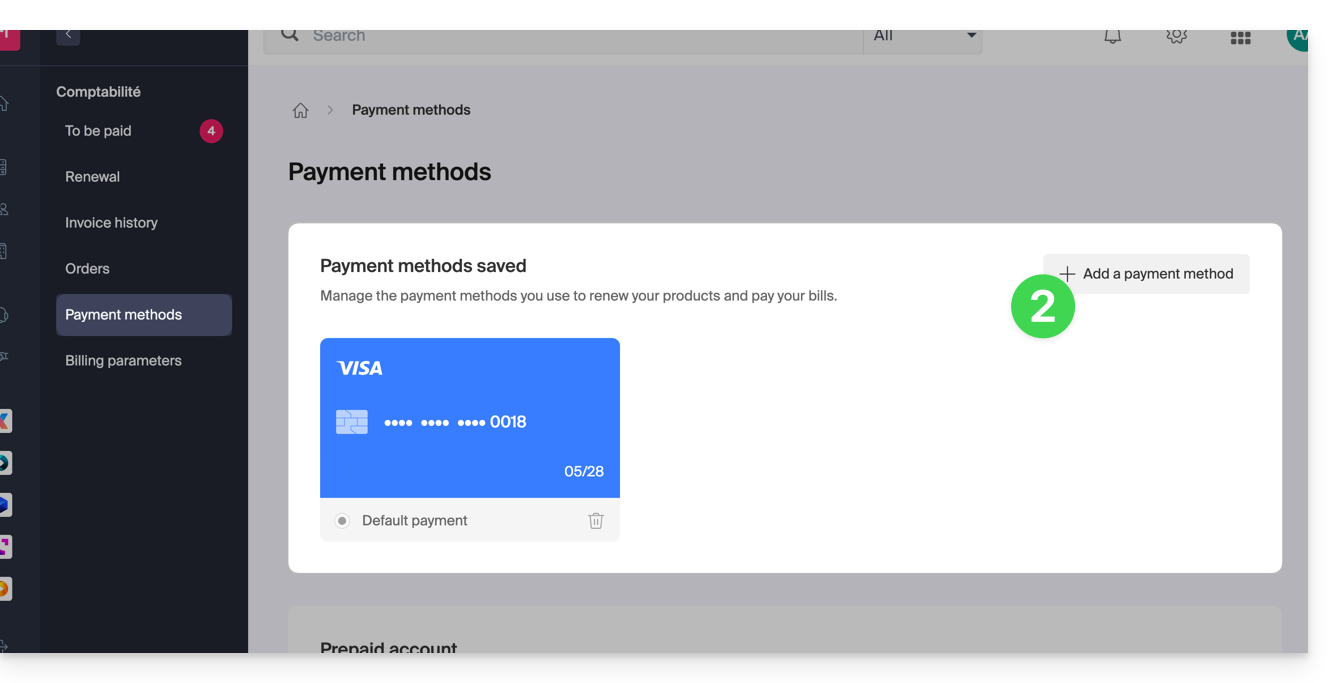
- Seleccione el medio de pago deseado entre:
- Twint (Suiza)
- Visa / Mastercard
- Postfinance (Suiza)
- PayPal
- eBill (Suiza)
- Haga clic en el botón para guardar la adición:
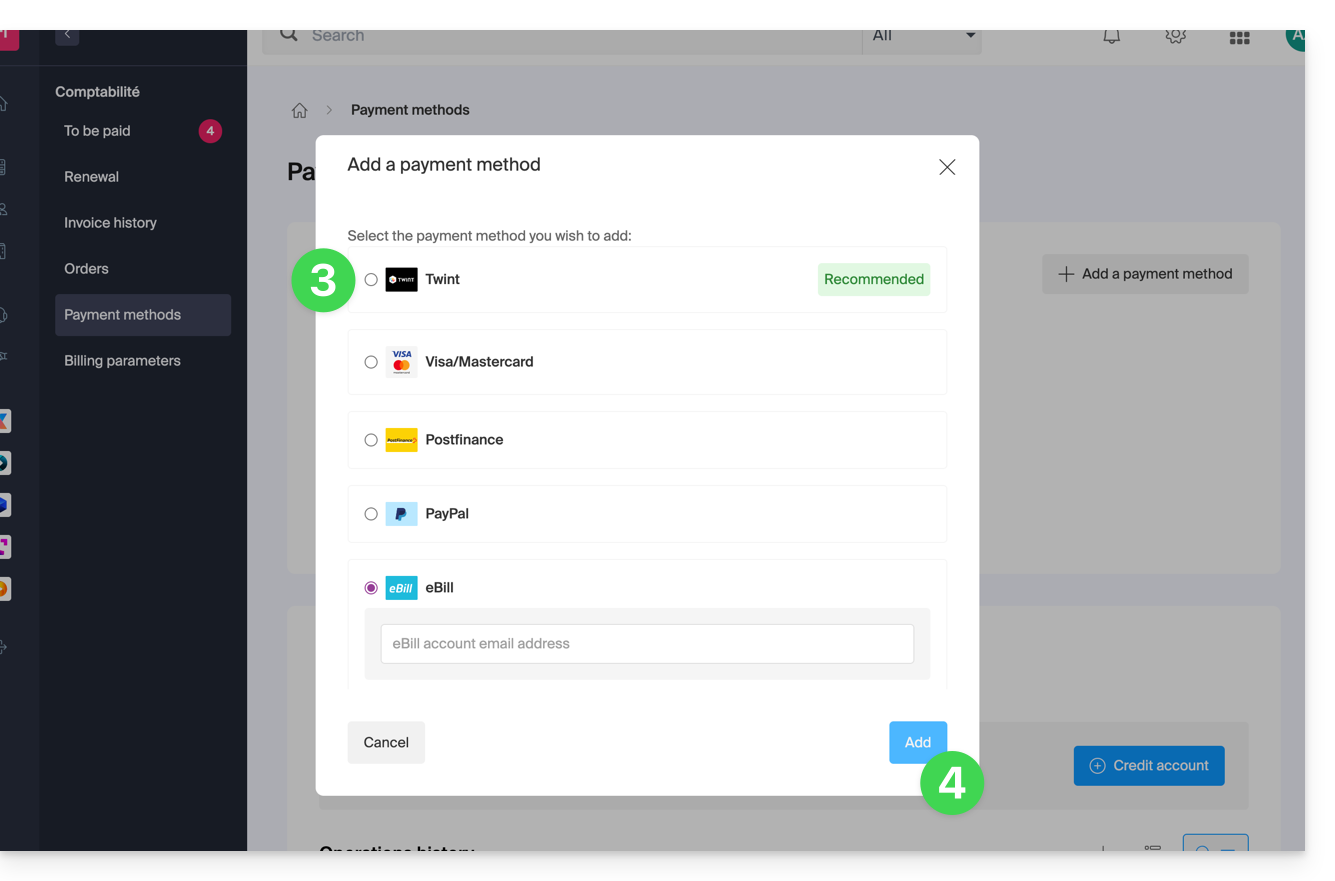
Infomaniak se enorgullece de asegurar los datos mediante un enfoque integral y diversificado de la seguridad. Para los denunciantes, la empresa ha implementado un dispositivo interno que permite reportar irregularidades de manera segura y anónima, sin temor a represalias. Este mecanismo de protección es conocido y accesible para todos los empleados, fortaleciendo así la transparencia y la responsabilidad dentro de la organización.
Plazos de tratamiento
Infomaniak demuestra su compromiso con medidas concretas y efectivas para proteger a quienes denuncian anomalías. La empresa se compromete a tratar cada denuncia realizada a través de su formulario de abuso dentro de plazos definidos para garantizar una reactividad óptima y mantener la confianza de sus usuarios.
Para garantizar un tratamiento eficaz y transparente, Infomaniak ha establecido un proceso estructurado con plazos precisos:
- Se compromete a confirmar la recepción de todas las denuncias dentro de las 24 horas siguientes a su presentación, permitiendo así a los denunciantes confirmar que su solicitud ha sido debidamente tomada en cuenta por los equipos técnicos competentes.
- En un segundo momento, la empresa realiza una evaluación preliminar en 5 días hábiles para determinar la admisibilidad de la denuncia e identificar los recursos necesarios para su tratamiento. Esta fase permite clasificar el nivel de prioridad y orientar el expediente hacia los equipos especializados adecuados.
- Cuando se requiere una investigación, Infomaniak lleva a cabo un análisis exhaustivo en un plazo máximo de 30 días hábiles, según la naturaleza y la complejidad del caso denunciado. Este período permite a los equipos de seguridad realizar las verificaciones técnicas necesarias, recopilar las pruebas necesarias y evaluar el impacto potencial de la situación reportada.
- Finalmente, la empresa se compromete a finalizar el análisis y poner en marcha las acciones correctivas apropiadas en un plazo de 60 días hábiles cuando sea técnicamente posible.
Esta última etapa incluye la implementación de medidas preventivas, la comunicación de los resultados a las partes interesadas y el seguimiento de las recomendaciones emitidas para evitar la repetición de los problemas identificados.
Infomaniak también se compromete a mantener informados a los denunciantes sobre el seguimiento dado a una reclamación, siempre y cuando el denunciante haya completado el formulario indicando una dirección de correo electrónico de contacto.
También tome conocimiento del artículo del blog sobre este tema.
Esta guía le ayuda a suscribirse al Soporte Premium de Infomaniak.
Descubrir el Soporte Premium
Para gestionar su oferta de Soporte Premium:
- Haga clic aquí para acceder a la gestión del Soporte de su Organización en el Administrador de Infomaniak.
- Haga clic en el botón para comenzar la inscripción:

Esta guía explica cómo modificar los derechos de acceso a los productos para un usuario de su Organización en el Manager Infomaniak.
Prólogo
- Desde que abrió su cuenta con Infomaniak, forma parte de al menos una Organización.
- Si estaba solo y no se trataba de una invitación, se creó una Organización a su nombre y se convirtió automáticamente en el responsable legal.
- De lo contrario, pertenece a la Organización que lo invitó (a unirse a su kSuite, a gestionar un producto, etc.).
- Es posible modificar el rol de un usuario dentro de tu Organización.
- Entonces puede definir si un usuario…
- … forma parte de su Organización y si debe convertirse en:
- Responsable legal
- Administrador
- Colaborador (esta es la parte que se detalla a continuación…)
- … es externo a su Organización (derechos limitados):
- Los usuarios externos no se tienen en cuenta en los compartidos de calendarios y libretas de direcciones a toda la Organización.
- … forma parte de su Organización y si debe convertirse en:
¿Quién puede acceder a qué…
Requisitos previos
- Ser Administrador o Responsable legal dentro de la Organización.
- Haber añadido un usuario como colaborador.
La guía a continuación permite gestionar los accesos a los productos para los colaboradores y usuarios externos. De hecho, un responsable legal o un Administrador tiene de todos modos acceso a todos los productos existentes dentro de la Organización y visibles en el Manager Infomaniak.
Para modificar los accesos a los productos de un usuario de la Organización:
- Haga clic aquí para acceder a la gestión de usuarios en el Manager Infomaniak (¿necesita ayuda?).
- Haga clic en el menú de acción ⋮ situado a la derecha del usuario en cuestión.
- Haga clic en Modificar los accesos a los productos:

- Desarrolla si es necesario las pestañas/acordeones por producto.
- Haga clic en la categoría de producto a la que desea otorgar acceso.
- Seleccione el o los productos necesarios.
- Si ha seleccionado varios productos, decida si un futuro producto adicional deberá ser visible automáticamente para el usuario (y con qué tipo de permisos).
- Haga clic en el botón Guardar:

- Repita el paso 5 si debe otorgar acceso a varios productos. También puede otorgar acceso a todo con los permisos máximos en 1 clic:

Uso del servicio / Gestión del servicio
Atención, en la tabla de sus productos, es importante distinguir los accesos a los productos (tipo kDrive, por ejemplo, dentro de la kSuite) y los accesos a la gestión de los productos: Es posible autorizar a un usuario a usar kDrive (podrá crear un PDF, por ejemplo) sin otorgarle por ello un derecho de gestión del servicio kDrive (no podrá cambiar la oferta, invitar a un nuevo usuario, cancelar, etc.).
Es posible autorizar a un usuario a usar kDrive (podrá crear un PDF, por ejemplo) sin otorgarle por ello un derecho de gestión del servicio kDrive (no podrá cambiar la oferta, invitar a un nuevo usuario, cancelar, etc.).
Derechos técnicos / Derechos estadísticos
Con algunos servicios como kDrive, es posible otorgar a un colaborador derechos TÉCNICOS y/o ESTADÍSTICOS (agrega los accesos al tablero, enlaces de compartir, estadísticas de almacenamiento, usuarios activos, dispositivos conectados, actividad en el kDrive):
Otros servicios como los nombres de dominio no tienen una sección ESTADÍSTICAS:
Algunos servicios específicos como la billetterie permiten otorgar derechos aún más detallados:
Acceso facilitado: los Equipos de trabajo
Para facilitar la adición de derechos de acceso a un producto que se encuentra en su Organización, existen los Equipos de trabajo. Estos le permiten crear grupos que están vinculados a productos Infomaniak con los derechos deseados, muy práctico para dar acceso a un nuevo colaborador de su Organización los accesos a los productos que necesitará en su actividad diaria.
Esta guía explica cómo agregar un usuario a una Organización presente en el Manager de Infomaniak. Así, podrá autorizar a este usuario a acceder, según sus necesidades, a ciertos de sus productos de Infomaniak.
Preámbulo
- Desde que abrió su cuenta con Infomaniak, forma parte al menos de una Organización.
- Si estaba solo y no se trataba de una invitación, se creó una Organización a su nombre y se convierte automáticamente en el responsable legal.
- De lo contrario, pertenece a la Organización que lo invitó (a unirse a su kSuite, a gestionar un producto, etc.).
- Puede definir si un usuario…
- … forma parte de su Organización y si debe convertirse en:
- Responsable legal
- Administrador
- Colaborador
- … es externo a su Organización (derechos limitados):
- Los usuarios externos no se tienen en cuenta en los compartidos de calendarios y libretas de direcciones de toda la Organización.
- … forma parte de su Organización y si debe convertirse en:
Invitar al nuevo usuario
Requisitos previos
- Ser Administrador o Responsable legal dentro de la Organización.
- Atención, solo es posible asignar el rol de responsable legal si usted mismo tiene este rol en la Organización.
- Tener en cuenta los diferentes permisos (derecho de acceso a los productos, por ejemplo) y preferencias de contacto administrativo de un usuario dentro de una Organización.
Para agregar, y si es necesario, crear el nuevo usuario de su Organización:
- Haga clic aquí para acceder a la gestión de usuarios en el Manager de Infomaniak (¿Necesita ayuda?).
- Haga clic en el botón Agregar un usuario:
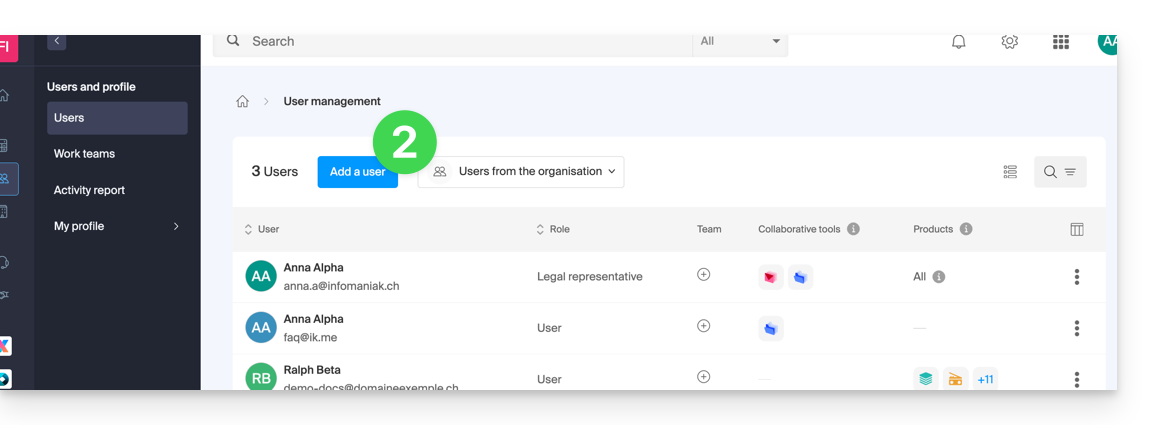
- Siga el asistente para completar el procedimiento:
- Si el usuario agregado no tiene aún una cuenta de usuario en Infomaniak, se le invitará a crear una.
- Si el usuario agregado ya tiene una cuenta de Infomaniak, se le invitará y luego podrá cambiar de su Organización de origen a la nueva.
Esta guía explica por qué puede recibir un correo electrónico de seguridad automático sobre su cuenta Infomaniak (= cuenta de usuario).
Preámbulo
- Atención: circulan mensajes falsos que imitan el correo electrónico de seguridad de Infomaniak.
- Si no está seguro de la autenticidad de la advertencia, acceda al Gestor de Infomaniak y consulte la actividad reciente en lugar de hacer clic en cualquier enlace potencialmente malicioso que pueda estar presente en el mensaje falso.
Mensajes automáticos de prevención
Conexión desde un nuevo lugar
Se envía automáticamente un correo electrónico de seguridad cuando se produce una nueva conexión a su cuenta de Infomaniak desde un nuevo lugar:
Esto puede ocurrir, por ejemplo, si utiliza el modo de navegación privada de su navegador o si accede a su cuenta desde una nueva computadora.
Si recibe este correo electrónico inmediatamente después de haber iniciado sesión en su cuenta de Infomaniak, puede ignorar la advertencia de conexión.
Intento de conexión (contraseña incorrecta)
Se envía automáticamente un correo electrónico de seguridad cuando alguien ingresa una contraseña incorrecta después de ingresar la dirección de correo electrónico de conexión al Gestor:
Ver las actividades recientes en el Gestor
Puede encontrar las actividades recientes de la plataforma y configurarlas en los parámetros de la cuenta de Infomaniak:
Si observa acciones en su cuenta de Infomaniak que no cree haber realizado, y/o en caso de sospecha de intrusión:
- Tome conocimiento de esta otra guía para asegurar rápidamente sus herramientas.
- Active la autenticación doble en su cuenta para mejorar su protección y hacer que solo usted reciba un código único que autorice la conexión.
- Modifique la contraseña del Gestor.
- Modifique la contraseña de las direcciones de correo electrónico vinculadas a Mail Infomaniak.
Esta guía explica cómo modificar ciertos parámetros lingüísticos del Manager, la interfaz de gestión y el tablero de control de sus productos Infomaniak y de Mail Infomaniak (+ Calendario, Contactos, etc.).
Cambiar el idioma de su cuenta
Para ello:
- Haga clic aquí (o en la pastilla con sus iniciales/avatar en la esquina superior derecha del Manager Infomaniak) para "Gestionar mi cuenta":

- Haga clic en Mi perfil en el menú lateral izquierdo.
- Haga clic en el menú desplegable de idiomas para elegir entre el francés, el inglés, el alemán, el italiano y el español:
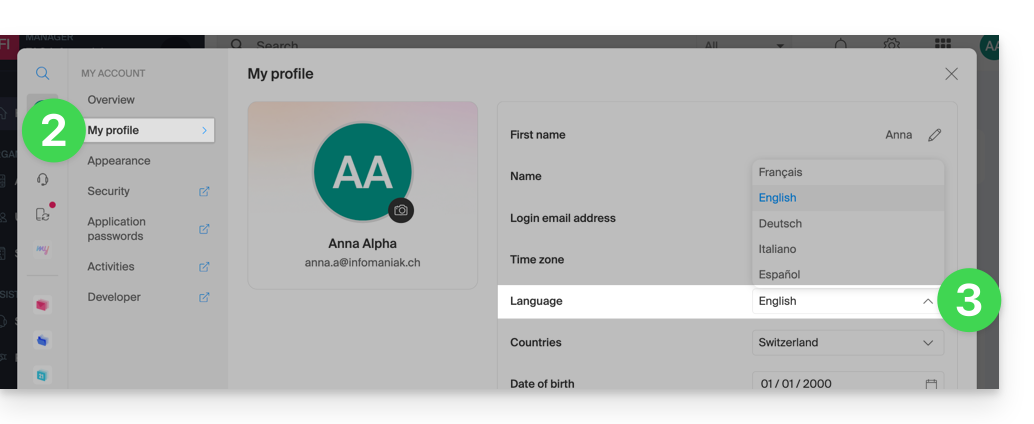
Cambiar la configuración regional de su cuenta
En el mismo lugar puede ajustar la zona horaria de su región/país: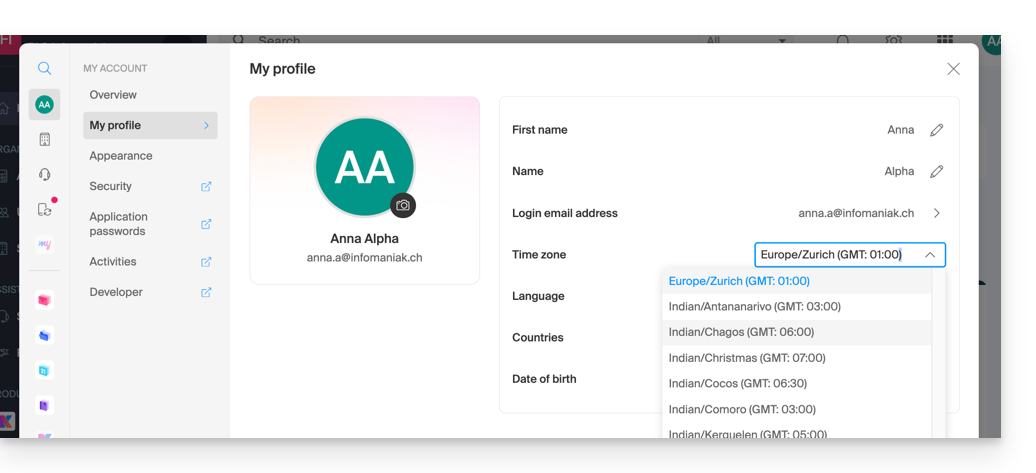
Esta guía explica cómo modificar el número de teléfono móvil (utilizado en caso de olvido de la contraseña de acceso a su Manager) de su cuenta Infomaniak (= cuenta de usuario).
Preámbulo
- Consulte esta otra guía si desea modificar en su lugar el correo electrónico utilizado como identificador de conexión a la plataforma o esta otra guía para modificar sus datos personales.
Modificar el número de teléfono móvil
Para modificar el número de teléfono asociado a su cuenta Infomaniak:
- Haga clic aquí para acceder a la gestión de la información de seguridad en el Manager Infomaniak.
- Haga clic en Modificar en el recuadro Teléfono de recuperación:
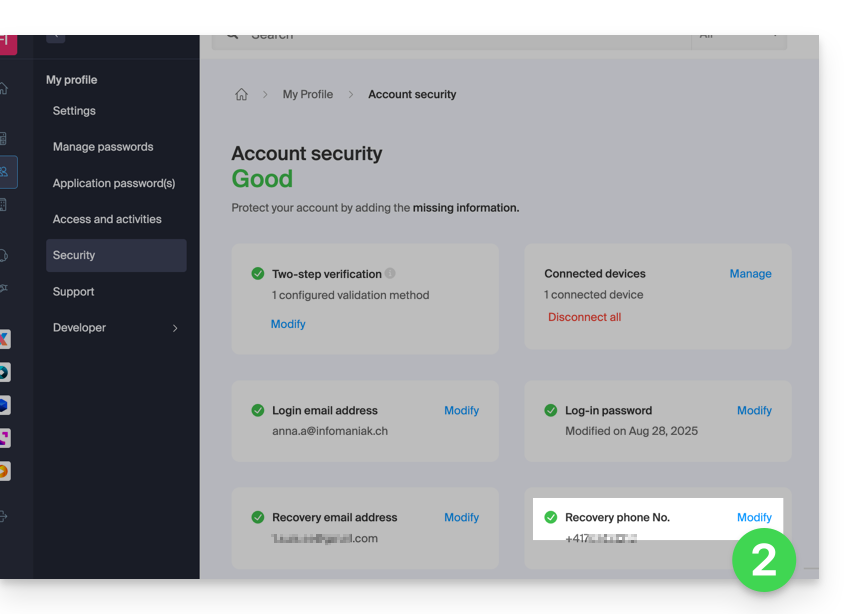
- Indique el prefijo telefónico correspondiente a su país, el nuevo número de teléfono móvil, su contraseña de conexión al Manager si es necesario, y luego haga clic en el botón Siguiente para guardar:

Esta guía explica cómo activar la autenticación de dos factores, también conocida como verificación en dos pasos o autenticación multifactor / de dos factores (A2F, en inglés two-factor authentication, 2FA) para asegurar la conexión a su Manager Infomaniak.
Preámbulo
- Esta validación en dos pasos protege su cuenta y sus datos personales con la contraseña de su elección y un segundo método de verificación de identidad, como un código que se obtiene en su dispositivo móvil, por ejemplo.
- Si una persona malintencionada lograra descifrar o robar su contraseña, aún necesitaría un código de validación que solo el usuario legítimo puede obtener en su dispositivo móvil.
- Consulte esta otra guía si es administrador de una Organización y desea imponer la 2FA a todos los usuarios que aún no la han activado.
Activar la validación en dos pasos
Para aumentar el nivel de seguridad de su cuenta Infomaniak:
- Haga clic aquí para acceder a la gestión de la autenticación de dos factores en el Manager Infomaniak.
- Muestre y elija el método de autenticación entre:
- la app kAuth para dispositivos iOS / Android para simplemente presionar una notificación push SÍ / NO para autorizar o no la conexión
- cualquier aplicación OTP para obtener un código único de conexión en un momento específico
- YubiKey (de Yubico)
- recepción de SMS (solo para los países CH / FR / BE / DE) para obtener un código único de conexión en un momento específico

Siga las instrucciones en pantalla para completar el procedimiento.
Guarde cuidadosamente los códigos de respaldo.
Atención a las sincronizaciones ya en lugar
Una vez activada la autenticación fuerte, para acceder a ciertas herramientas (de sincronización, por ejemplo) es necesario crear contraseñas de aplicación.
No es necesario llamar a Infomaniak, que no tiene ninguno de sus códigos y contraseñas en su posesión. Para cualquier solicitud de ayuda relacionada con la 2FA, consulte esta otra guía.
Autenticarse en cada apertura del navegador
Para solicitar no conservar las cookies al cerrar las ventanas del navegador y, por lo tanto, solicitar una autenticación en cada acceso al Manager Infomaniak cuando vuelva a iniciar el navegador…
… en Chrome
Especifique en la configuración de Google Chrome (chrome://settings/content/siteData pegar en la barra de direcciones o consulte la documentación oficial) la dirección [*.]infomaniak.com:
Esta guía explica cómo suspender la gestión administrativa de un producto para que ningún usuario de la Organización pueda utilizarlo en el Manager de Infomaniak. A solicitud, también es posible bloquear a un usuario de su Organización, sin eliminarlo.
Prólogo
- Al bloquear la gestión de un producto:
- Solo los administradores y el responsable legal podrán desbloquearlo.
- Los usuarios con derechos limitados (colaboradores y clientes) que tengan acceso a este producto ya no podrán gestionarlo.
- Se envía un correo electrónico a los usuarios de la Organización.
Bloquear un producto
Requisitos previos
- Ser administrador o responsable legal (los usuarios con derechos limitados (colaboradores y clientes) que tengan acceso a este producto no podrán hacerlo).
Para bloquear o desbloquear ciertos productos en toda la organización:
- Haga clic aquí para acceder a la gestión de los productos en el Manager de Infomaniak (¿Necesita ayuda?).
- Acceda al servicio que desea bloquear.
- Haga clic en Gestionar en el panel de control del producto correspondiente.
- Haga clic en Bloquear la gestión del producto:

Suspender los correos electrónicos
Un Servicio de Correo no puede ser bloqueado de la manera indicada anteriormente, pero puede ser puesto en mantenimiento.
Requisitos previos
- Ser administrador o responsable legal (los usuarios con derechos limitados (colaboradores y clientes) que tengan acceso a este producto no podrán hacerlo).
Para suspender las direcciones de correo electrónico:
- Haga clic aquí para acceder a la gestión de su producto en el Manager de Infomaniak (¿Necesita ayuda?).
- Haga clic en Gestionar.
- Haga clic en Activar el mantenimiento.
- Confirme haciendo clic en el botón rojo la suspensión del uso de las direcciones (la recepción no se interrumpe, pero la consulta es imposible):

Bloquear a un usuario de la Organización
Para bloquear rápidamente a un usuario de la Organización, en caso de incidente de seguridad, contacte con el soporte de Infomaniak autenticándose (por el código de soporte, por ejemplo) y justificando su solicitud.
De esta manera, los principales servicios críticos, como el Manager, la aplicación web kDrive y la aplicación web Mail, serán inaccesibles. Según la situación, también tome nota de estos enlaces para bloquear otros servicios como el correo electrónico (IMAP / SMTP) o servicios web.
Para no bloquear usted mismo al usuario, pero indicarle un procedimiento a seguir para asegurar su cuenta, consulte esta otra guía.
Esta guía explica cómo renovar o restaurar un nombre de dominio registrado con Infomaniak.
Prólogo
- Recibirá un aviso automático por correo electrónico (a la dirección que ha mencionado) cuando uno de sus nombres de dominio esté a punto de expirar.
- Si no renueva este nombre de dominio antes de su fecha de expiración, entrará en un período de redención durante el cual aún es posible recuperarlo/restaurarlo.
- Las tarifas de restauración y la duración del período de redención son variables según la extensión correspondiente.
- Una vez finalizado el período de redención, el nombre de dominio está libre y puede ser reservado nuevamente por cualquiera.
- Si su dominio es importante para sus actividades, Renewal Warranty le ofrece la garantía de nunca perderlo: Infomaniak hará todo lo posible para asegurarse de que lo conserve, incluso si no da noticias a tiempo en su fecha de expiración.
Renovar un nombre de dominio antes de la expiración
El proceso de renovación de uno o varios nombres de dominio es exactamente el mismo que el de cualquier renovación de servicios de Infomaniak. Consulte esta otra guía si busca información sobre cómo renovar el producto correspondiente.
Restaurar un nombre de dominio después de la expiración
Para restaurar un dominio durante su período de redención:
- Haga clic aquí para acceder a la gestión de su producto en el Gestor de Infomaniak (¿Necesita ayuda?).
- Un dominio expirado se indica de la siguiente manera:

- Haga clic directamente en el nombre asignado al producto correspondiente:

- Haga clic en el botón Restaurar:

- Siga los pasos de restauración hasta el final.
Resolver un problema
¿Qué hacer si el dominio no parece visible en su cuenta?
- Verifique que está conectado con la cuenta de usuario correcta y que está viendo la Organización correcta si está asociado a varias entidades.
- Consulte la sección DOMINIO del Gestor y no en una sección de productos facturados o a renovar.
- Recupere el nombre de dominio si no ha sido reservado.
Esta guía aborda las dificultades de conexión a Infomaniak en ciertas aplicaciones móviles como Euria o kDrive cuando aparece el error “su dispositivo no es reconocido como seguro”.
Normas de seguridad de Android (Google Play Integrity)
Algunos usuarios están viendo actualmente un mensaje de error "Su dispositivo no es reconocido como seguro" al conectarse a aplicaciones móviles (kDrive, Euria, SwissTransfer) en Android…
Este bloqueo está relacionado con las normas de seguridad de Android (Google Play Integrity) y generalmente ocurre en dispositivos que utilizan un sistema operativo no oficial, rooteado, o ciertos modelos específicos.
Solución de contorno inmediata
Para conectarse a pesar de este mensaje, siga estos pasos en la pantalla de conexión:
- Haga clic en el ícono de flecha/chevron hacia abajo (junto a su cuenta).
- Seleccione "Conectarse con otra cuenta".
- Ingrese sus credenciales manualmente (dirección de correo electrónico de su cuenta Infomaniak y su contraseña).
Esta guía explica cómo obligar a los usuarios de su Organización a activar la funcionalidad de autenticación doble (2FA), y luego verificar que siga activada.
Prólogo
- Cada usuario de Infomaniak tiene la posibilidad de activar la validación en dos pasos para acceder a su cuenta, lo que aumenta considerablemente la seguridad de todos los servicios de la Organización…
- Un responsable legal puede exigir esta activación de lo contrario, el acceso al Manager y a las aplicaciones web ya no será posible para el usuario.
- El acceso a las aplicaciones de escritorio (aplicación de escritorio en macOS / Windows / Linux) y a las aplicaciones móviles (aplicación para smartphone o tableta iOS / Android) será siempre posible sin 2FA.
- Se recomienda avisar con antelación a los usuarios de su Organización, para permitirles continuar utilizando los servicios.
- Si un usuario externo no desea realizar la operación solicitada por un administrador de la Organización, puede elegir abandonarla en lugar de activarla.
Identificar a los usuarios sin 2FA
Puede identificar fácilmente a las personas que aún no han activado esta seguridad en su cuenta:
- Haga clic aquí para acceder a la gestión de usuarios de su Organización.
- Este símbolo rojo indica que la 2FA no está activada:

- También puede filtrar las listas largas con este criterio específico para mostrar solo a los usuarios que aún no han activado la 2FA:

- Para alertar fácilmente a un usuario sobre la seguridad de su cuenta, haga clic en el menú de acción ⋮ situado a su derecha.
- Haga clic en Enviar una alerta de seguridad para enviar un correo electrónico automático al usuario informándole sobre sus diferentes configuraciones:

Exigir la activación de la 2FA
Requisitos previos
- Ser Administrador o Responsable legal dentro de la Organización.
Para acceder a la configuración:
- Haga clic aquí para acceder a la gestión de la seguridad de la Organización en el Manager Infomaniak (¿Necesita ayuda?).
- Haga clic en el botón de alternancia (toggle switch) para activar que se exija una verificación de conexión adicional a todos los usuarios de la Organización:

- Confirme la activación de la funcionalidad en la ventana que se abre.
- Una vez activada la funcionalidad, los usuarios de la Organización que aún no hayan activado la 2FA reciben un mensaje (a partir de la próxima acción en su cuenta) que les invita a configurar un método de autenticación adicional entre los propuestos e impidiéndoles realizar cualquier otra acción antes de esta:

Esta guía explica cómo ver y modificar el identificador de acceso a su cuenta de usuario en el Manager, la interfaz de gestión y el tablero de control de sus productos Infomaniak. Este mismo identificador también le permite conectarse a Mail Infomaniak y a las diferentes aplicaciones iOS / Android como kDrive, Infomaniak Mail, etc.
Ver el identificador actualmente conectado
La dirección de correo electrónico utilizada para la conexión actualmente en curso se muestra en su menú de usuario + en la página de perfil:
- Haga clic en la pastilla con sus iniciales / avatar en la parte superior derecha del Manager Infomaniak para anotar el identificador de conexión en uso:
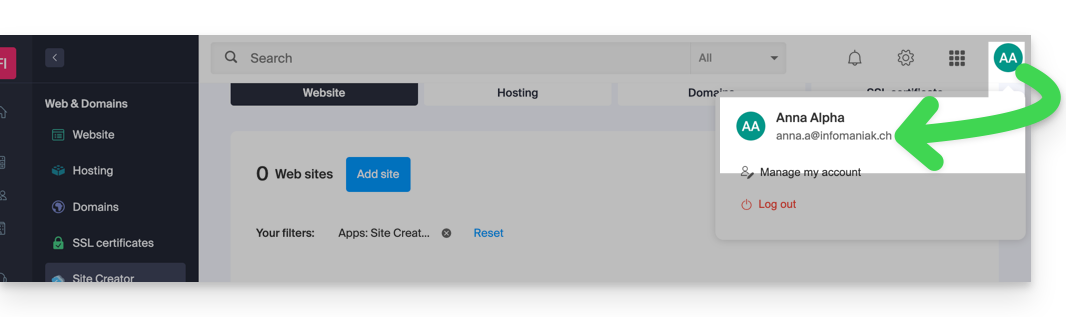
- Haga clic en Gestionar mi cuenta justo debajo para acceder a la gestión de su perfil en el Manager Infomaniak.
- Su identificador de conexión actual también se muestra en la página alcanzada:
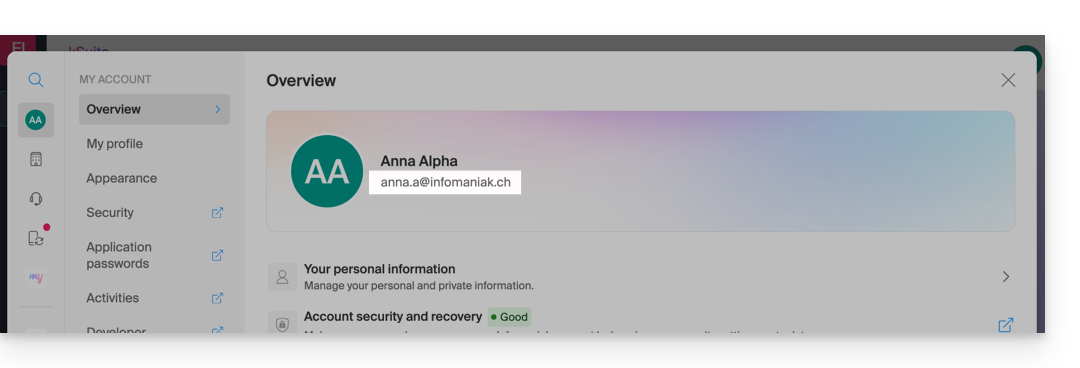
Modificar el identificador (correo electrónico de conexión)
Requisitos previos
- El identificador de acceso es una dirección de correo electrónico que debe existir y que debe poder consultar.
- La nueva dirección de correo electrónico deberá ser diferente de la dirección de correo electrónico de recuperación.
- La nueva dirección de correo electrónico no deberá estar ya utilizada como identificador de conexión en otra cuenta de usuario (de lo contrario, debe considerar invitar previamente a la Organización para darle todos los derechos y luego poder eliminar la antigua cuenta con el antiguo identificador).
Para modificar el identificador de su cuenta Infomaniak:
- Haga clic aquí (o en la pastilla con sus iniciales / avatar en la parte superior derecha del Manager Infomaniak) para "Gestionar mi cuenta":

- Desde el menú Mi perfil, haga clic en su dirección de correo electrónico de conexión:
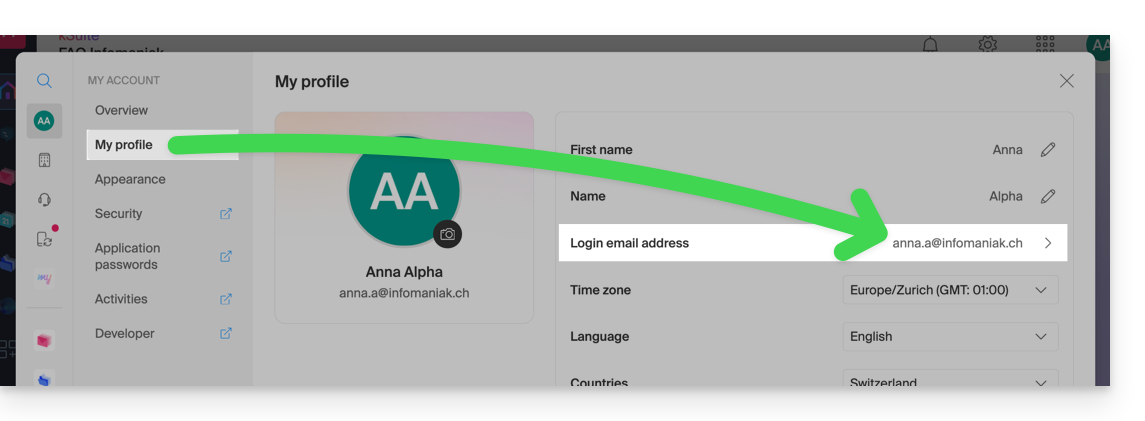
- Indique una nueva dirección de correo electrónico de conexión.
- Confirme su nueva dirección especificándola una segunda vez.
- Introduzca la contraseña de conexión a su cuenta Infomaniak.
- Haga clic en Continuar:
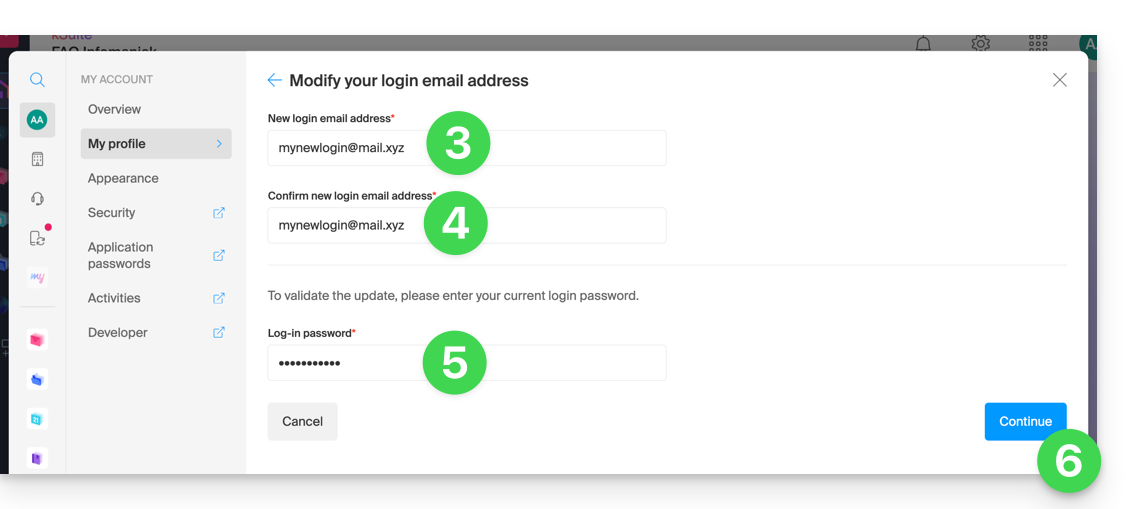
Esta guía explica cómo modificar las coordenadas postales y nominativas relativas a la Organización a la que pertenece.
Preámbulo
- Desde que abrió su cuenta con Infomaniak, forma parte de al menos una Organización.
- Si estaba solo y no se trataba de una invitación, se creó una Organización a su nombre y se convierte automáticamente en el responsable legal.
- De lo contrario, pertenece a la Organización que lo invitó (a unirse a su kSuite, a gestionar un producto, etc.).
- Solo un propietario/responsable legal puede realizar modificaciones (un posible colaborador que también tenga acceso a su Organización no podrá modificar estas coordenadas desde su cuenta restringida).
- La dirección postal mencionada determina la moneda (CHF / EUR) utilizada para las próximas facturas, pero es posible agregar direcciones de facturación.
- Puede modificar, entre otras cosas:
- el nombre
- la dirección postal
- el número de teléfono de contacto
- el tipo de su organización (particular, asociación, empresa...)
- el logotipo
- Luego, se envía un correo electrónico de resumen.
- Consulte esta otra guía si busca información sobre su cuenta de usuario.
Modificar los detalles de la Organización
Para modificar en cualquier momento las coordenadas de esta Organización:
- Haga clic aquí para acceder a la gestión de su Organización.
- Haga clic en el botón Modificar (si no está presente, verifique que la Organización no sea de tipo “Particular” lea los prerrequisitos anteriores):
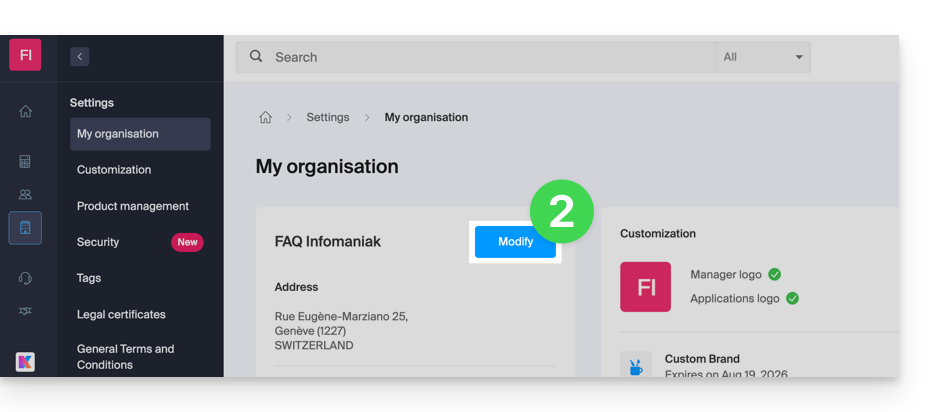
- Modifique la información deseada:
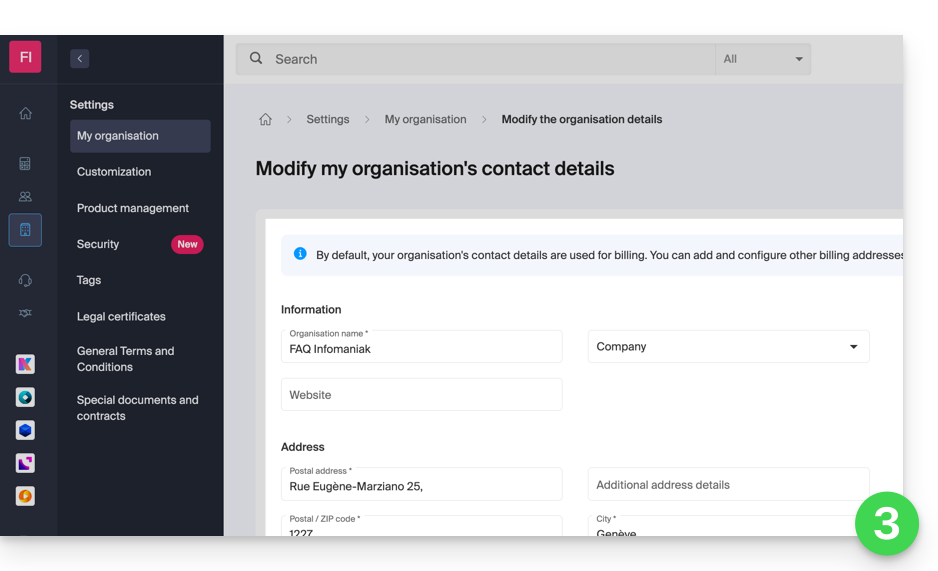
- Haga clic en el botón Guardar para guardar su nueva información.
En caso de problemas
Si no obtiene ningún menú como en el punto 2 anterior, verifique los prerrequisitos.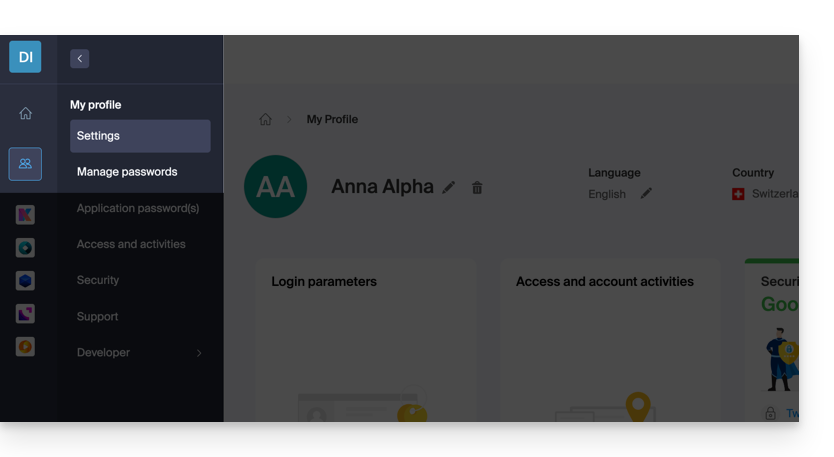
Una cuenta my kSuite tampoco tiene esta posibilidad: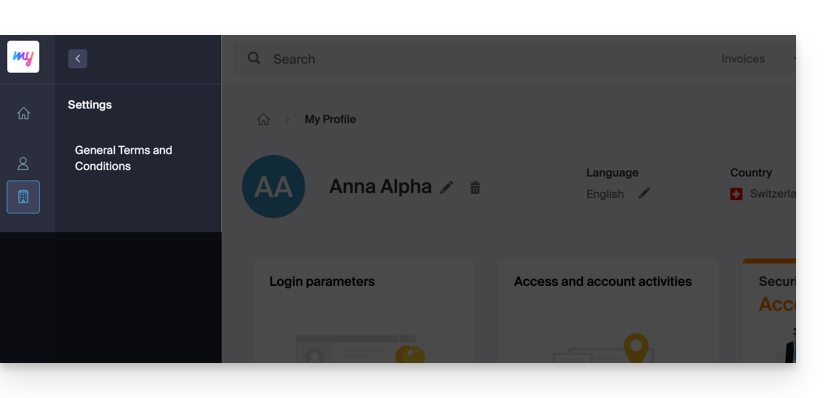
Esta guía explica cómo eliminar una Organización Infomaniak.
Prólogo
- La Organización debe estar vacía de cualquier producto y de cualquier otro usuario que no sea usted mismo.
- Esto no eliminará su cuenta de usuario.
- Para recordar, puede crear varias Organizaciones (es decir, un espacio que permite gestionar sus productos) y ser usuario de varias de ellas, por ejemplo, para gestionar diferentes productos que pertenecen a varias entidades; un administrador puede eliminar una de ellas.
Eliminar la Organización
Requisitos previos
- Rescindir todos los productos presentes en la Organización.
- La suspensión de los servicios contenidos en la Organización puede realizarse durante las etapas de eliminación.
- Pagar las facturas no saldadas.
- Las facturas ya saldadas pueden obtenerse por correo electrónico durante las etapas de eliminación.
- Eliminar a los otros usuarios que tienen acceso a la Organización.
- Retirar el dinero que se encuentra en la cuenta prepaga de Infomaniak (consulte esta otra guía en el capítulo Recuperar el saldo).
Para eliminar una Organización a la que aún tiene acceso:
- Haga clic aquí para acceder a la gestión de su Organización en el Administrador de Infomaniak.
- Verifique que se trate de la Organización correcta.
- Si no, cambie primero a otra Organización volviendo al menú y haciendo clic en la flecha :

- Si no, cambie primero a otra Organización volviendo al menú y haciendo clic en la flecha :
- Haga clic en Eliminar la Organización:

- Confirme la eliminación y/o lea las explicaciones en pantalla.
Si el enlace rojo no se muestra, asegúrese de haber cumplido con todos los requisitos previos mencionados anteriormente.
Esta guía explica cómo eliminar a uno de los usuarios de su Organización en el Manager de Infomaniak.
Requisitos previos
- Ser Administrador o Responsable legal dentro de la Organización.
- Conocer la contraseña de inicio de sesión; se le pedirá durante el proceso.
Atención, es imposible eliminar a un responsable legal si no hay otro responsable legal.
Eliminar un usuario de su Organización
Para eliminar a uno de los usuarios de la Organización:
- Haga clic aquí para acceder a la gestión de usuarios de la Organización en el Manager de Infomaniak (¿Necesita ayuda?).
- Haga clic en el menú de acción ⋮ a la derecha del usuario en cuestión.
- Haga clic en Eliminar de la Organización:

- Haga clic en el botón azul Continuar:

- Indique su contraseña de inicio de sesión en el Manager.
- Marque la casilla de confirmación.
- Haga clic en el botón rojo Eliminar a este usuario

Si el usuario tenía acceso a kDrive o estaba invitado a consultar una dirección de correo electrónico de terceros, varias etapas intermedias le pedirán las acciones a realizar con sus datos y le informarán, en su caso, sobre el destino de los calendarios y las libretas de direcciones:
Esta guía explica cómo realizar un pedido de un producto Infomaniak para el cual disfrutas de un descuento o gratuidad (código promocional o gratuidad ya confirmados por uno de los agentes de Soporte).
Prólogo
- Puede que en ciertos casos (por ejemplo, oferta especial para los clientes que trasladan sus datos desde un proveedor de alojamiento competidor que cierra sus servicios) disfrutes de un código de descuento (descuento parcial o equivalente al precio total de compra) que te permita realizar un pedido de alojamiento, direcciones de correo electrónico, etc.
- ¿No tienes ningún código promocional? ¡Descubre las ofertas gratuitas de Infomaniak!
Usar un trato / código promocional
Un código promocional se usa al final de un pedido realizado en la tienda Infomaniak, lo que permite la compra de nuevos productos como Swiss Backup, por ejemplo:
- Primero, elige el modo de pago deseado.
- Introduce el código promocional.
- Haz clic en el botón Aplicar.
- Repite el proceso para los códigos promocionales adicionales si tienes varios (y, por lo tanto, si tienes varios productos correspondientes en el carrito):
- Repite el proceso para los códigos promocionales adicionales si tienes varios (y, por lo tanto, si tienes varios productos correspondientes en el carrito):
Usar una gratuidad
Para realizar un pedido de un producto en el marco de una gratuidad:
- Haz clic aquí para acceder a la gestión de tu producto en el Gestor Infomaniak (¿Necesitas ayuda?).
- Haz clic en el tipo de producto para el cual has recibido una gratuidad (y, si es necesario, haz clic en Volver... en el menú lateral izquierdo).
- Haz clic en el botón Pedir (generalmente un icono de carrito) o ve a la Tienda Infomaniak.
- Cuando se muestre el resumen del pedido, activa la gratuidad mediante el menú desplegable que aparece junto al producto correspondiente.
- Finaliza el pedido.
En caso de problema
- Verifique que esté conectado a la Organización correcta en el Manager.
- Verifique que haya pedido el producto correcto, aquel para el cual se ha generado la gratuidad.

